2020年08月01日更新
【Google Chat】モバイルアプリがダークテーマに対応!
Googleはモバイル向け「Google Chat」アプリが「ダーク テーマ」に対応したことを発表しました。この記事ではモバイル向け「Google Chat」アプリが「ダーク テーマ」に対応した内容や設定方法についてご紹介します。

目次
Googleのモバイル向け「Google Chat」アプリが「ダーク テーマ」に対応開始
現地時間の7月29日、Googleはモバイル向け「Google Chat」アプリが「ダーク テーマ」に対応したことを発表しました。
今回の機能追加により、モバイル向け「Google Chat」アプリにてダークモードは、Android版およびiOS版アプリにて「ダーク テーマ」に設定することができます。
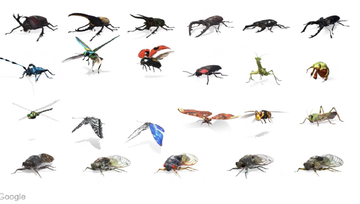 【Google検索】昆虫を3Dでリアル表示するAR新機能!
【Google検索】昆虫を3Dでリアル表示するAR新機能!「Google Chat」について
まずはじめにGoogleがサービス提供を行う「Google Chat」についてご紹介していきましょう。
「Google Chat」は、有料グループウェアサービス「G Suite」ユーザーを対象としたコミュニケーションサービスとなっています。
このため「G Suite」ユーザーでない場合には、「Google Chat」を利用することができないようになっています。
「Google Chat」では「G Suite」ユーザーがダイレクトメッセージやチーム向けのチャットルームの利用をすることができ、チームで簡単な操作により効率的にコミュニケーションの向上を図ることが可能です。
「Google Chat」で対応を開始した「ダーク テーマ」について
次に「Google Chat」で対応を開始した「ダーク テーマ」についてご紹介していきましょう。
「Google Chat」で対応を開始した「ダーク テーマ」では、背景が「黒色」で文字を「白文字」とすることで夜間など薄暗い環境でも輝度を下げることで、暗い場所での見栄えがよくなり目が疲れにくくなるといわれている機能です。
「ダーク テーマ」は目が疲れにくくなるだけでなく画面の背景が「黒色」となることで端末の雰囲気をクールな印象にする点からも人気の高い機能です。
今回発表された「Google Chat」での「ダーク テーマ」のサポートは、「G Suite」ユーザーであれば誰でも利用することが可能となっており、順次ロールアウトされる予定となっています。
 【Googleマップ】経路検索でシェアサイクルの表示に対応!
【Googleマップ】経路検索でシェアサイクルの表示に対応!「Google Chat」アプリを「ダーク テーマ」に設定を切り替えるには
では、iPhoneやiPadのios端末にて「Google Chat」アプリを「ダーク テーマ」に設定を切り替える方法についてみていきましょう。
iPhoneやiPadのios端末にて「Google Chat」アプリを「ダーク テーマ」に設定を切り替えるには、横三本線のマークのメニューアイコンをタップし[設定]画面を開きます。
[設定]画面が表示されたら[全般]ヘすすみ[テーマ]セクションにて「ダーク”」の選択を行いましょう。なお、端末の設定自体をダークテーマにしている場合は、「システムのデフォルト」を選択しOSの設定に統一することもできます。
 【Google】「Pixel 4a」の画像をカナダの公式ストアに掲載?
【Google】「Pixel 4a」の画像をカナダの公式ストアに掲載?Android版「Google Chat」アプリにて「ダークテーマ」を設定するには
Android版「Google Chat」アプリにて「ダークテーマ」を設定する方法については、現段階では、「Google Chat」アプリにテーマを切り替えるオプションが展開されていません。
このため、Android版「Google Chat」アプリにて「ダークテーマ」を設定するには、Androidの端末にてOSのテーマ設定を「ダークテーマ」に設定することで「Google Chat」アプリにも「ダークテーマ」が適用されます。
合わせて読みたい!Googleに関する記事一覧
 AndroidのGmailアプリに「Google Meet」が統合!
AndroidのGmailアプリに「Google Meet」が統合! Googleが「エモい絵文字」117種を今秋リリース!Android 11で利用可能に!
Googleが「エモい絵文字」117種を今秋リリース!Android 11で利用可能に!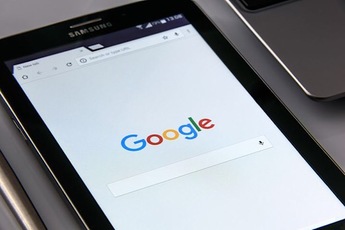 【Googleマップ】位置情報の補正がARで可能に!
【Googleマップ】位置情報の補正がARで可能に! 【Google】医療情報のアクセス支援の新ツール「Question Hub」を開始!
【Google】医療情報のアクセス支援の新ツール「Question Hub」を開始!





